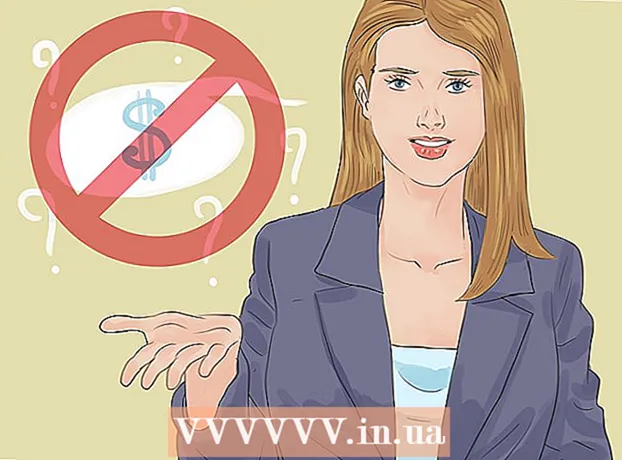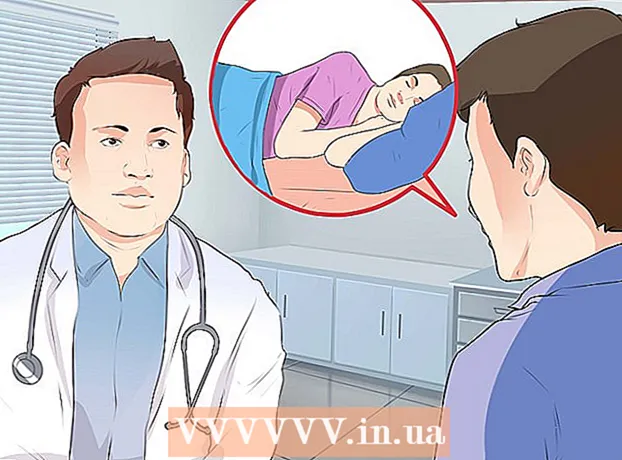Auteur:
Ellen Moore
Date De Création:
18 Janvier 2021
Date De Mise À Jour:
1 Juillet 2024
![[TUTO] AVOIR 0 PING sur FORTNITE [PC/PS4/XBOX/SWITCH]](https://i.ytimg.com/vi/lUkiW82U-jE/hqdefault.jpg)
Contenu
- Pas
- Méthode 1 sur 7: Utiliser un site Crowdfire
- Méthode 2 sur 7: Utiliser l'application mobile Statusbrew
- Méthode 3 sur 7: Utilisez Statusbrew sur votre ordinateur
- Méthode 4 sur 7 : via le compteur Twitter
- Méthode 5 sur 7: Via WhoUnfollowedMe
- Méthode 6 sur 7 : Via TwittaQuitta
- Méthode 7 sur 7: Via Zebraboss
- Conseils
Bien que Twitter lui-même n'informe pas l'utilisateur de la désinscription, il existe des tonnes d'autres applications qui peuvent corriger cette omission. Des applications gratuites comme Statusbrew et WhoFollowedMe gardent une trace des utilisateurs qui se sont désabonnés de votre compte personnel sur la page de surveillance. Si vous souhaitez mettre en place une solution d'entreprise, inscrivez-vous pour un compte payant (ou activez le service premium Twitter Counter). Enfin et surtout, si vous souhaitez recevoir des e-mails quotidiens de désabonnement ce jour-là, utilisez un service comme TwittaQuitta ou Zebraboss.
Pas
Méthode 1 sur 7: Utiliser un site Crowdfire
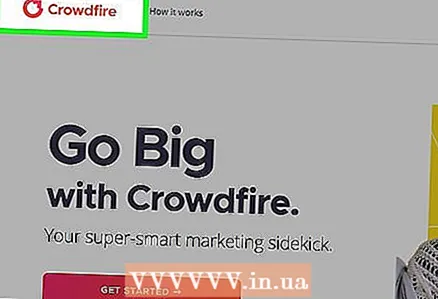 1 Allez à Crowdfire. Ouvrez votre navigateur et accédez au site Web de Crowdfire.
1 Allez à Crowdfire. Ouvrez votre navigateur et accédez au site Web de Crowdfire.  2 Connectez-vous à Crowdfire via Twitter. Cliquez sur le bouton bleu « Se connecter avec Twitter » pour vous connecter. Saisissez votre nom d'utilisateur et votre mot de passe Twitter. Cliquez ensuite sur « Connexion » pour accéder à la page d'accueil de Crowdfire.
2 Connectez-vous à Crowdfire via Twitter. Cliquez sur le bouton bleu « Se connecter avec Twitter » pour vous connecter. Saisissez votre nom d'utilisateur et votre mot de passe Twitter. Cliquez ensuite sur « Connexion » pour accéder à la page d'accueil de Crowdfire. 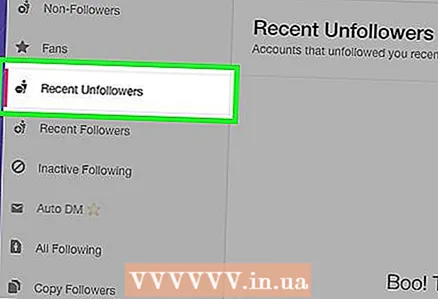 3 Sélectionnez le mode d'affichage "Récents désabonnés". La page d'accueil de Crowdfire prend en charge plusieurs modes d'affichage. Ils peuvent être sélectionnés sur le côté gauche de la page. Par défaut, le mode "Aucun suiveur" est affiché. Pour voir qui s'est désabonné de vous, sélectionnez la ligne du haut.
3 Sélectionnez le mode d'affichage "Récents désabonnés". La page d'accueil de Crowdfire prend en charge plusieurs modes d'affichage. Ils peuvent être sélectionnés sur le côté gauche de la page. Par défaut, le mode "Aucun suiveur" est affiché. Pour voir qui s'est désabonné de vous, sélectionnez la ligne du haut. - Vous serez alors redirigé vers une page qui affiche une liste d'utilisateurs de Twitter qui se sont désabonnés de vous. Vous verrez leurs noms dans la partie centrale de la page.
Méthode 2 sur 7: Utiliser l'application mobile Statusbrew
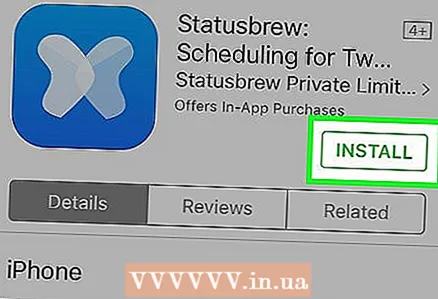 1 Installez Statusbrew Twitter Followers de Statusbrew. Statusbrew est une application gratuite que vous pouvez utiliser pour savoir qui vous a désabonné sur Twitter. Installez-le depuis l'App Store (iOS) ou le Play Store (Android).
1 Installez Statusbrew Twitter Followers de Statusbrew. Statusbrew est une application gratuite que vous pouvez utiliser pour savoir qui vous a désabonné sur Twitter. Installez-le depuis l'App Store (iOS) ou le Play Store (Android). - Statusbrew vous permet de suivre un compte Twitter gratuitement, mais vous devez payer pour en ajouter plus.
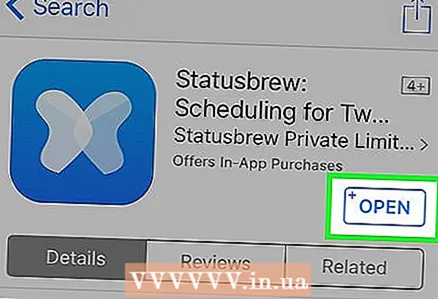 2 Exécutez Statusbrew.
2 Exécutez Statusbrew. 3 Cliquez sur S'inscrire.
3 Cliquez sur S'inscrire.- Si vous êtes déjà inscrit sur Statusbrew, cliquez sur Se connecter pour vous connecter à votre compte.
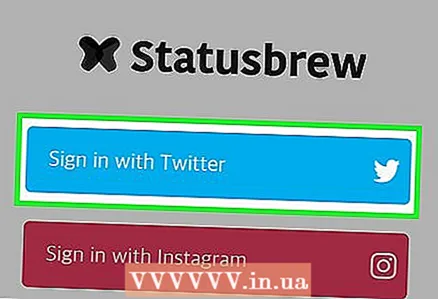 4 Cliquez sur S'inscrire avec Twitter.
4 Cliquez sur S'inscrire avec Twitter.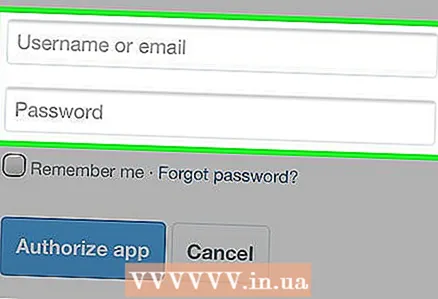 5 Entrez votre pseudo Twitter et votre mot de passe.
5 Entrez votre pseudo Twitter et votre mot de passe.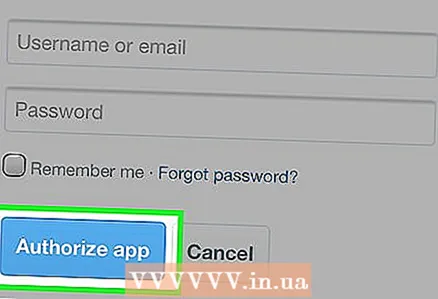 6 Cliquez sur Autoriser l'application.
6 Cliquez sur Autoriser l'application. 7 Balayez vers la gauche pour ignorer le didacticiel. Si c'est la première fois que vous exécutez Statusbrew, vous devrez faire défiler quelques onglets décrivant ses fonctionnalités.
7 Balayez vers la gauche pour ignorer le didacticiel. Si c'est la première fois que vous exécutez Statusbrew, vous devrez faire défiler quelques onglets décrivant ses fonctionnalités. 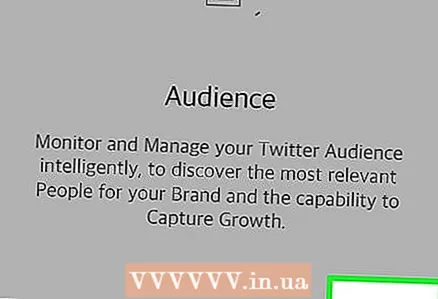 8 Appuyez sur "X" sur le dernier écran du didacticiel. La page de surveillance s'ouvrira devant vous.
8 Appuyez sur "X" sur le dernier écran du didacticiel. La page de surveillance s'ouvrira devant vous. - La prochaine fois que vous lancerez Statusbrew, il s'ouvrira directement sur la page de surveillance.
 9 Cliquez sur votre pseudo Twitter.
9 Cliquez sur votre pseudo Twitter.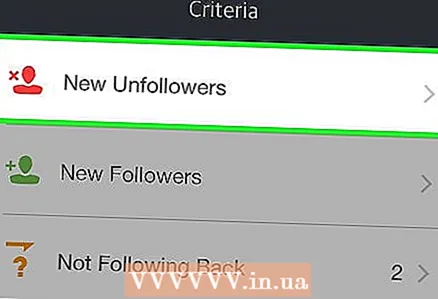 10 Cliquez sur "Nouveaux désabonnés". Cela listera les noms de tous les utilisateurs qui se sont désabonnés de votre compte Twitter depuis la dernière fois que vous avez lancé l'application.
10 Cliquez sur "Nouveaux désabonnés". Cela listera les noms de tous les utilisateurs qui se sont désabonnés de votre compte Twitter depuis la dernière fois que vous avez lancé l'application. - Si c'est la première fois que vous exécutez Statusbrew, la liste des désabonnés sera vide. C'est parce que l'application vient de commencer à suivre vos abonnés Twitter.
Méthode 3 sur 7: Utilisez Statusbrew sur votre ordinateur
 1 Lancez votre navigateur. Statusbrew est un site open source (et une application mobile) qui vous permet de suivre les abonnés Twitter.
1 Lancez votre navigateur. Statusbrew est un site open source (et une application mobile) qui vous permet de suivre les abonnés Twitter. - Vous pouvez suivre un compte Twitter gratuitement dans Statusbrew, mais vous devez payer pour en ajouter d'autres.
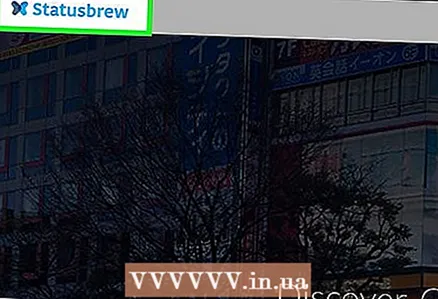 2 Aller à la page : http://www.statusbrew.com.
2 Aller à la page : http://www.statusbrew.com. 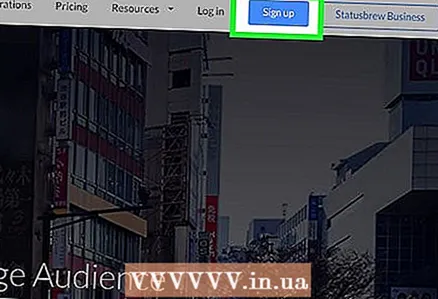 3 Cliquez sur S'inscrire.
3 Cliquez sur S'inscrire. 4 Cliquez sur S'inscrire avec Twitter.
4 Cliquez sur S'inscrire avec Twitter.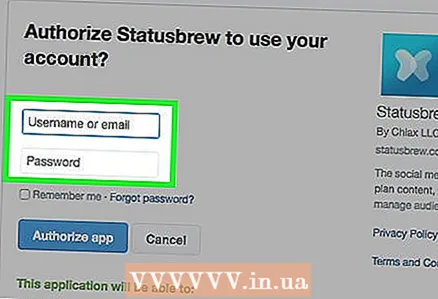 5 Entrez votre pseudo Twitter et votre mot de passe.
5 Entrez votre pseudo Twitter et votre mot de passe.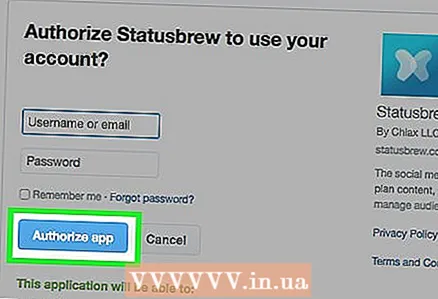 6 Cliquez sur Autoriser l'application.
6 Cliquez sur Autoriser l'application.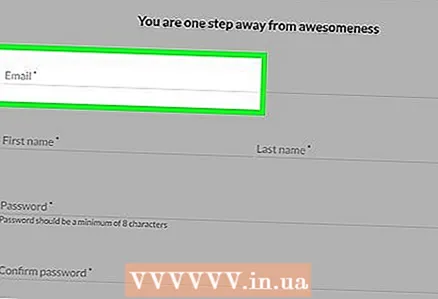 7 Fournissez les informations demandées vous concernant. Vous devrez fournir votre adresse e-mail, votre nom d'utilisateur et votre nouveau mot de passe pour vous connecter à Statusbrew.
7 Fournissez les informations demandées vous concernant. Vous devrez fournir votre adresse e-mail, votre nom d'utilisateur et votre nouveau mot de passe pour vous connecter à Statusbrew.  8 Cliquez sur Continuer.
8 Cliquez sur Continuer. 9 Cliquez sur votre pseudo Twitter.
9 Cliquez sur votre pseudo Twitter.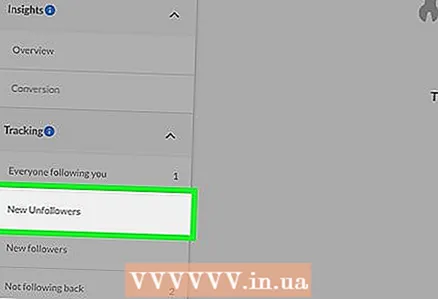 10 Cliquez sur "Nouveaux désabonnés".
10 Cliquez sur "Nouveaux désabonnés".- Si c'est la première fois que vous exécutez Statusbrew, la liste des désabonnés sera vide. C'est parce que l'application vient de commencer à suivre vos abonnés Twitter.
Méthode 4 sur 7 : via le compteur Twitter
 1 Lancez votre navigateur. Avec Twitter Counter, vous pouvez suivre les personnes qui se sont désabonnées de vous, ainsi qu'obtenir des dizaines d'autres informations sur votre compte Twitter.
1 Lancez votre navigateur. Avec Twitter Counter, vous pouvez suivre les personnes qui se sont désabonnées de vous, ainsi qu'obtenir des dizaines d'autres informations sur votre compte Twitter. - Ce service n'est pas gratuit, mais offre une période d'essai de 30 jours.
- Pour activer la période d'essai, vous devez fournir votre numéro de carte de crédit ou les informations de votre compte PayPal. Après l'expiration de la période d'essai, votre compte sera facturé pour l'abonnement (sauf si vous annulez).
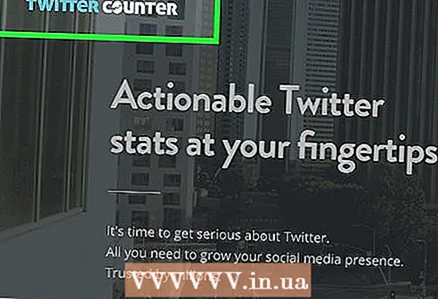 2 Aller à la page : http://twittercounter.com/.
2 Aller à la page : http://twittercounter.com/.  3 Cliquez sur Se connecter. C'est un bouton dans le coin supérieur droit de l'écran avec un logo Twitter bleu.
3 Cliquez sur Se connecter. C'est un bouton dans le coin supérieur droit de l'écran avec un logo Twitter bleu. 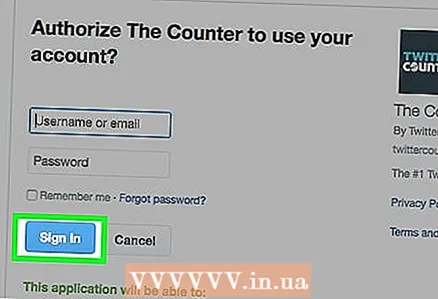 4 Cliquez sur Autoriser l'application.
4 Cliquez sur Autoriser l'application.- Si à la place vous voyez une page vous demandant de saisir votre pseudo et votre mot de passe, saisissez les informations de votre compte Twitter pour vous connecter. Après cela, le bouton Autoriser l'application devrait apparaître.
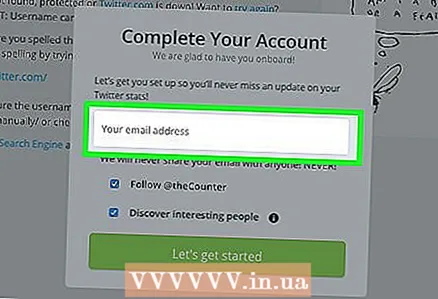 5 Entrez votre adresse email.
5 Entrez votre adresse email.- Si vous ne souhaitez pas suivre l'actualité de Twitter Counter sur Twitter, décochez la case à côté de « Follow @theCounter ».
- Si vous ne souhaitez pas suivre automatiquement les utilisateurs de Twitter recommandés par Twitter Counter, décochez la case à côté de « Découvrez des personnes intéressantes ».
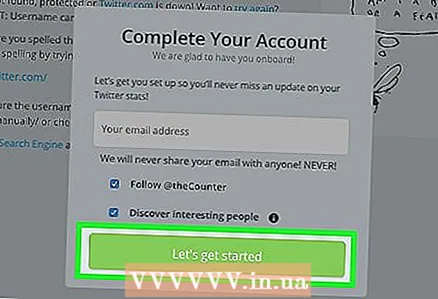 6 Cliquez sur Commençons. Twitter Counter vous enverra un e-mail avec des conseils sur le fonctionnement du site.
6 Cliquez sur Commençons. Twitter Counter vous enverra un e-mail avec des conseils sur le fonctionnement du site.  7 Ouvrez l'onglet "Unfollowers" en cliquant sur la légende semi-transparente dans la barre latérale gauche.
7 Ouvrez l'onglet "Unfollowers" en cliquant sur la légende semi-transparente dans la barre latérale gauche.- Veuillez noter qu'actuellement, la liste des désabonnés sera vide, car Twitter Counter vient de commencer à suivre votre compte.
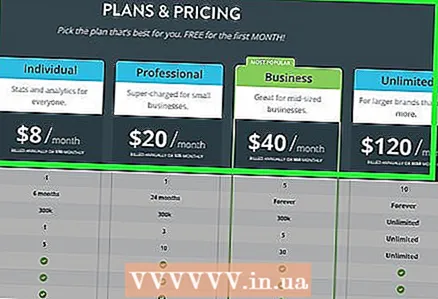 8 Consultez les forfaits de services disponibles. Ils diffèrent par le nombre de comptes que le site est capable de suivre, la plage de dates maximale, les types d'assistance fournis et les types de rapports disponibles.
8 Consultez les forfaits de services disponibles. Ils diffèrent par le nombre de comptes que le site est capable de suivre, la plage de dates maximale, les types d'assistance fournis et les types de rapports disponibles.  9 Cliquez sur Démarrer l'essai gratuit. Ces boutons se trouvent au bas de chaque pack de services. Cliquez sur le bouton sous le package que vous souhaitez tester.
9 Cliquez sur Démarrer l'essai gratuit. Ces boutons se trouvent au bas de chaque pack de services. Cliquez sur le bouton sous le package que vous souhaitez tester. - Une fois la période d'essai terminée, vous ne pourrez plus utiliser Twitter Counter pour surveiller les personnes qui se sont désabonnées de votre compte jusqu'à ce que vous vous abonnez.
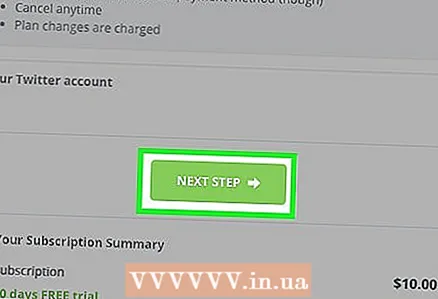 10 Cliquez sur Étape suivante.
10 Cliquez sur Étape suivante.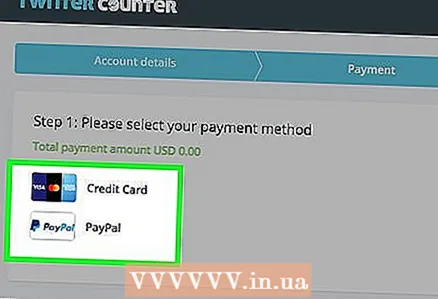 11 Choisissez une méthode de paiement. Choisissez une carte de crédit ou un compte PayPal.
11 Choisissez une méthode de paiement. Choisissez une carte de crédit ou un compte PayPal.  12 Entrez les détails de votre paiement ou de votre compte.
12 Entrez les détails de votre paiement ou de votre compte.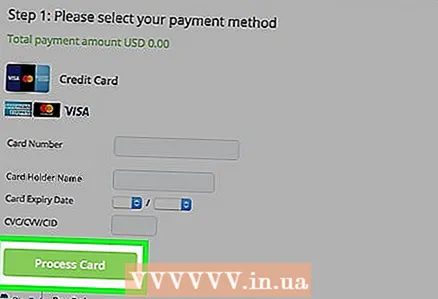 13 Cliquez sur Traiter la carte. Ce point est le même pour les cartes de crédit et les comptes PayPal. Lorsque votre carte sera traitée, la page de suivi s'ouvrira devant vous.
13 Cliquez sur Traiter la carte. Ce point est le même pour les cartes de crédit et les comptes PayPal. Lorsque votre carte sera traitée, la page de suivi s'ouvrira devant vous. 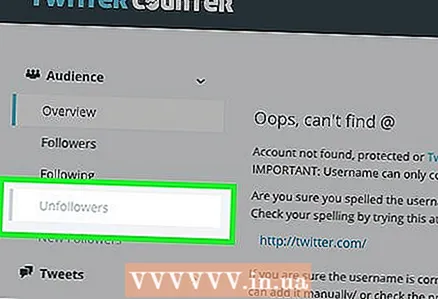 14 Ouvrez l'onglet "Unfollowers". À l'avenir, les personnes qui se sont désabonnées de vous apparaîtront ici.
14 Ouvrez l'onglet "Unfollowers". À l'avenir, les personnes qui se sont désabonnées de vous apparaîtront ici.
Méthode 5 sur 7: Via WhoUnfollowedMe
 1 Lancez votre navigateur. Pour utiliser WhoUnfollowedMe, un site gratuit de gestion de compte Twitter, vous avez besoin d'un navigateur.
1 Lancez votre navigateur. Pour utiliser WhoUnfollowedMe, un site gratuit de gestion de compte Twitter, vous avez besoin d'un navigateur. - Si vous avez plus de 75 000 abonnés, vous devrez payer pour un compte.
 2 Aller à la page : http://who.unfollowed.me.
2 Aller à la page : http://who.unfollowed.me. 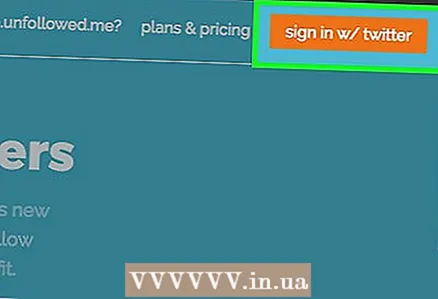 3 Cliquez sur Connexion avec Twitter.
3 Cliquez sur Connexion avec Twitter.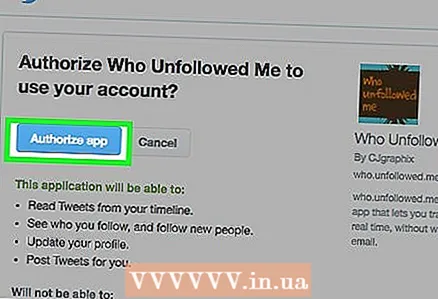 4 Entrez votre pseudo Twitter et votre mot de passe.
4 Entrez votre pseudo Twitter et votre mot de passe.- Si la page est différente, vous êtes déjà connecté.Si tel est le cas, cliquez simplement sur Autoriser l'application.
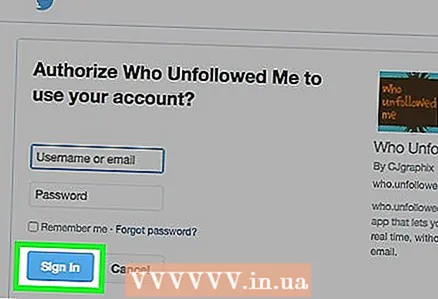 5 Cliquez sur Se connecter.
5 Cliquez sur Se connecter.- Si vous êtes déjà connecté, la page de surveillance apparaîtra à l'écran à la place de ce bouton.
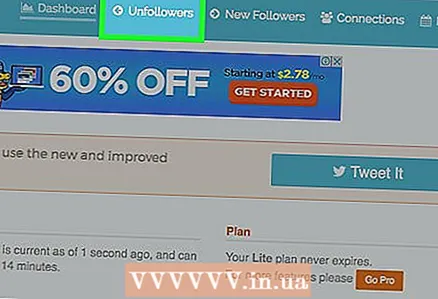 6 Ouvrez l'onglet "Unfollowers". Il est situé en haut de l'écran.
6 Ouvrez l'onglet "Unfollowers". Il est situé en haut de l'écran. - S'il s'agit de votre première utilisation de WhoUnfollowedMe, la liste des utilisateurs désabonnés sera vide. C'est parce que le site vient de commencer à suivre vos abonnés.
- La prochaine fois que vous voudrez voir qui vous a désabonné, revenez sur http://who.unfollowed.me et ouvrez l'onglet « Unfollowers ».
Méthode 6 sur 7 : Via TwittaQuitta
 1 Lancez votre navigateur. TwittaQuitta vous enverra chaque jour un e-mail avec une liste de tous les utilisateurs désabonnés.
1 Lancez votre navigateur. TwittaQuitta vous enverra chaque jour un e-mail avec une liste de tous les utilisateurs désabonnés. 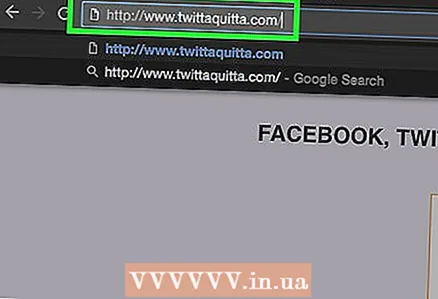 2 Aller à la page : http://www.twittaquitta.com/.
2 Aller à la page : http://www.twittaquitta.com/.  3 Cliquez sur Se connecter avec Twitter.
3 Cliquez sur Se connecter avec Twitter.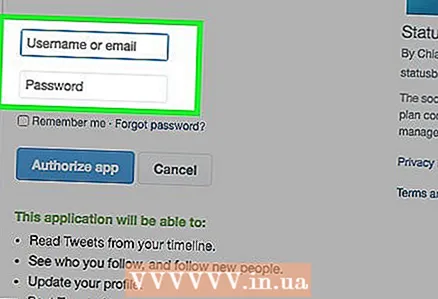 4 Entrez votre pseudo Twitter et votre mot de passe.
4 Entrez votre pseudo Twitter et votre mot de passe.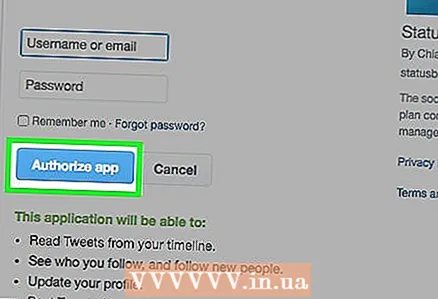 5 Cliquez sur Autoriser l'application.
5 Cliquez sur Autoriser l'application. 6 Entrez votre adresse email. Entrez-le dans les deux zones de texte fournies.
6 Entrez votre adresse email. Entrez-le dans les deux zones de texte fournies. 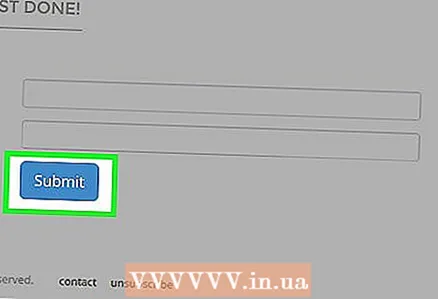 7 Cliquez sur Soumettre.
7 Cliquez sur Soumettre.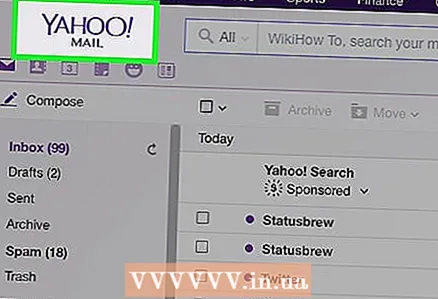 8 Lisez la lettre de TwittaQuitta. Cliquez sur le lien dans l'e-mail pour terminer le processus d'inscription.
8 Lisez la lettre de TwittaQuitta. Cliquez sur le lien dans l'e-mail pour terminer le processus d'inscription.  9 Cliquez sur le mot "lien" dans la lettre. Vous êtes maintenant inscrit pour recevoir des courriels quotidiens de TwittaQuitta.
9 Cliquez sur le mot "lien" dans la lettre. Vous êtes maintenant inscrit pour recevoir des courriels quotidiens de TwittaQuitta. - Pour vous inscrire à la liste de diffusion TwittaQuitta, cliquez sur le bouton « Se désinscrire » au bas de l'e-mail.
Méthode 7 sur 7: Via Zebraboss
 1 Lancez votre navigateur. Zebraboss vous enverra un e-mail chaque jour avec une liste de tous les utilisateurs désabonnés. La configuration de Zebraboss se fait via un navigateur.
1 Lancez votre navigateur. Zebraboss vous enverra un e-mail chaque jour avec une liste de tous les utilisateurs désabonnés. La configuration de Zebraboss se fait via un navigateur. 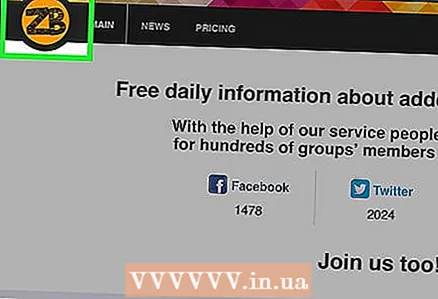 2 Aller à la page : http://www.zebraboss.com.
2 Aller à la page : http://www.zebraboss.com.  3Dans le premier champ, saisissez votre pseudo Twitter. Utilisez le format @your_nickname ou http://twitter.com/your_nickname.
3Dans le premier champ, saisissez votre pseudo Twitter. Utilisez le format @your_nickname ou http://twitter.com/your_nickname.  4 Entrez votre adresse e-mail dans le deuxième champ.
4 Entrez votre adresse e-mail dans le deuxième champ.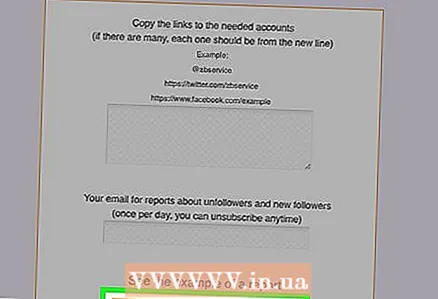 5 Cliquez sur S'abonner aux rapports. Une fois par jour, vous recevrez une liste des utilisateurs qui se sont désabonnés de vous.
5 Cliquez sur S'abonner aux rapports. Une fois par jour, vous recevrez une liste des utilisateurs qui se sont désabonnés de vous. - Cliquez sur le lien « Se désinscrire » dans l'e-mail pour arrêter d'utiliser le service.
Conseils
- Si vous vous êtes désabonné de quelqu'un, préparez-vous également à vous désabonner.
- Lorsque vous cherchez une alternative à ces sites, essayez de ne pas vous inscrire à un service auquel vous n'avez pas confiance. Certains sites et applications fournissent des services de surveillance non souscrits pour collecter vos informations personnelles.